**Luminar AI: Рабочий процесс редактирования пейзажной фотографии
Готовы ли вы улучшить свои навыки пейзажной фотографии? Luminar AI преобразует ваши изображения в захватывающие визуальные шедевры с помощью мощных инструментов. Это руководство проведет вас через полный процесс редактирования, от начальных корректировок до творческих улучшений, в интуитивной среде Luminar AI. Независимо от того, опытный вы фотограф или новичок, вы найдете ценные советы и практические рекомендации для улучшения пейзажной фотографии и достижения профессиональных результатов. Узнайте, как использовать функции на базе AI и шаблоны, чтобы превратить ваши фото в потрясающие произведения искусства, с особым акцентом на создание драматичных черно-белых изображений.
Ключевые моменты
- Изучите оптимизированный процесс в Luminar AI: Каталог, Шаблоны, Редактирование, Экспорт.
- Используйте шаблоны для быстрого и эффективного улучшения пейзажных фото.
- Настраивайте шаблоны для уникального и персонализированного стиля.
- Освойте ключевые инструменты, такие как Light, Enhance AI и Structure AI, для точных корректировок.
- Научитесь преобразовывать изображения в черно-белые для драматического эффекта.
- Узнайте советы по созданию драматичного стиля с помощью регулировки яркости.
- Добавляйте атмосферные эффекты, такие как многослойный туман, для усиления глубины и настроения.
- Используйте тонирование для придания тонких цветовых оттенков и уникального художественного стиля.
- Настройте структуру для усиления деталей в ключевых областях, таких как горы.
- Сравните фото до и после редактирования, чтобы увидеть тонкие, но значимые изменения.
Начало работы с редактированием пейзажной фотографии в Luminar AI
Понимание рабочего процесса Luminar AI
Luminar AI упрощает процесс редактирования благодаря удобному рабочему процессу, который подчеркивает простоту и эффективность. Шаги просты: Каталог, Шаблоны, Редактирование и Экспорт. Начните с Каталога для импорта и организации ваших фото в библиотеке Luminar AI, что упрощает управление коллекцией. Затем примените готовые шаблоны для мгновенного улучшения фотографий. Эти шаблоны — отличная отправная точка и могут быть адаптированы под ваш уникальный стиль. Модуль Редактирования предлагает множество инструментов для ручной настройки и персонализации изображений. Наконец, используйте модуль Экспорта для сохранения и публикации готовых работ в социальных сетях или на других платформах.
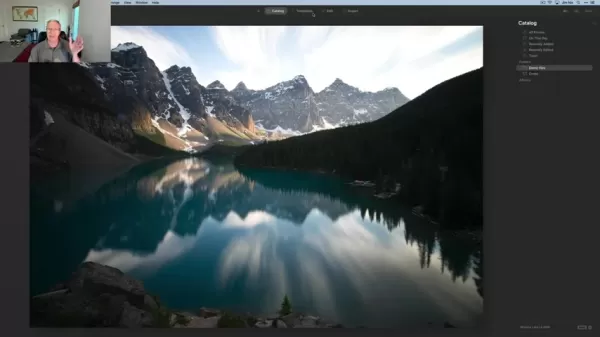
Использование шаблонов для быстрого улучшения
Шаблоны Luminar AI — это революционное решение для фотографов, стремящихся быстро улучшить свои изображения. Одним щелчком вы можете применить шаблон, который мгновенно преобразит ваше фото. Программа интеллектуально анализирует изображения и предлагает подходящие шаблоны на основе их содержания. Для пейзажей доступны варианты, такие как Easy Landscapes, Natural Skies и Sunsets, которые корректируют цвет, контраст и детали для визуально привлекательного результата. Но не останавливайтесь на этом: Luminar AI позволяет настраивать шаблоны, сочетая автоматизацию с ручным управлением для эффективного и творческого редактирования. Попробуйте разные шаблоны и настройте корректировки под ваше видение.
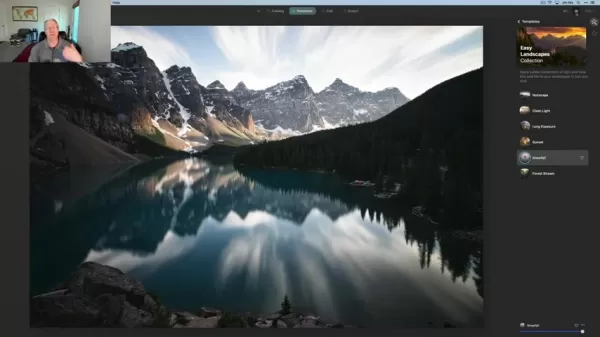
Персонализация шаблонов для индивидуального подхода
Настоящая магия Luminar AI заключается в настройке шаблонов для отражения вашего уникального стиля. После применения шаблона вы можете регулировать такие параметры, как экспозиция, контраст и цветовой баланс, чтобы подчеркнуть лучшее в вашем пейзаже. Интуитивный интерфейс делает эти настройки простыми. Вы также можете использовать инструменты на базе AI, такие как Enhance AI и Structure AI, для точной доработки отдельных аспектов изображения. Настраивая шаблоны, вы создаете последовательный стиль редактирования, который подчеркивает ваше художественное видение и выделяет ваши фотографии.

Преобразование в черно-белое для драматического эффекта
Переход к черно-белому формату может добавить мощный драматический эффект вашим пейзажным фотографиям. Это устраняет цветовые отвлечения, фокусируя внимание зрителя на композиции, текстурах и тонах. Специальный инструмент Black & White в Luminar AI упрощает процесс преобразования, но простое обесцвечивание изображения может сделать его плоским. Расширенные элементы управления позволяют точно настроить преобразование, регулируя яркость отдельных цветовых каналов для создания богатого, нюансированного монохромного эффекта.

Точная настройка яркости для контраста
После преобразования в черно-белое регулировка яркости отдельных цветов может значительно повлиять на контраст вашего изображения. Выборочно затемняя или осветляя области, вы направляете взгляд зрителя и улучшаете композицию. Например, затемнение синего канала в пейзаже с голубым небом и зеленой листвой может создать драматичное небо, а осветление зеленого канала подчеркнет детали деревьев. Стремитесь к сбалансированному, визуально привлекательному изображению, внося небольшие, постепенные корректировки и оценивая их эффект.

Продвинутые техники редактирования в Luminar AI
Добавление атмосферных эффектов с помощью Atmosphere AI
Инструмент Atmosphere AI в Luminar AI позволяет добавлять атмосферные эффекты, такие как туман, дымка и мглу, к вашим пейзажам, создавая глубину, настроение и драматизм. Эти эффекты могут превратить простую сцену в нечто неземное. Инструмент удобен в использовании: выберите эффект и настройте ползунки количества, глубины и яркости для его уточнения. Помните, что умеренность важна; небольшое изменение дает большой эффект. Начните с небольших корректировок и постепенно увеличивайте интенсивность, пока не достигнете желаемого результата. Экспериментируйте с разными эффектами, чтобы увидеть, как они могут улучшить ваши фото.
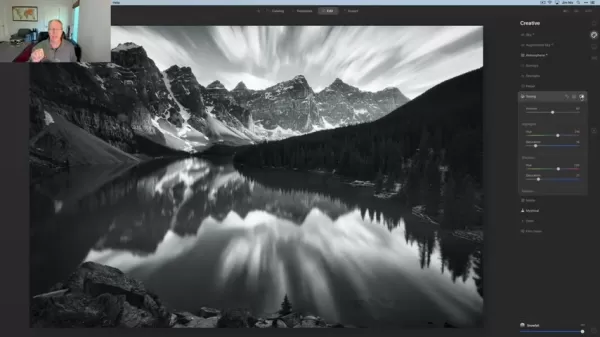
Творческое тонирование для уникального стиля
Чтобы вывести ваши монохромные пейзажи на новый уровень, экспериментируйте с тонированием, чтобы добавить тонкие цветовые оттенки. Тонирование может придать винтажный вид, теплоту или холодность, усиливая общее настроение. Инструмент Toning в Luminar AI упрощает добавление цветовых оттенков к светам и теням ваших черно-белых фотографий. Вы можете выбирать разные оттенки и регулировать насыщенность для создания различных эффектов. Например, легкий сепийный тон в светах может придать винтажный вид, а холодный синий тон в тенях создаст современный стиль. Ключ в том, чтобы экспериментировать и найти стиль тонирования, который лучше всего дополняет ваше изображение.
Пошаговое руководство по редактированию пейзажной фотографии в Luminar AI
Шаг 1: Импорт фотографии
Начните с импорта вашей пейзажной фотографии в Каталог Luminar AI. Здесь вы будете управлять и организовывать свои изображения.
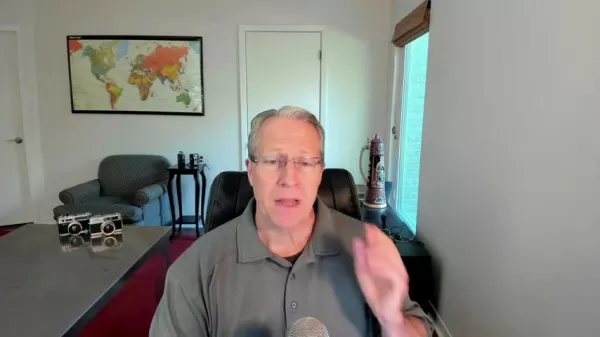
Шаг 2: Применение шаблона
Перейдите на вкладку Шаблоны и просмотрите предложенные варианты для пейзажных фотографий. Выберите шаблон, соответствующий вашему видению, и примените его к фото. Коллекция 'Easy Landscapes' — отличное место для начала.
Шаг 3: Настройка шаблона
Перейдите на вкладку Редактирование, чтобы точно настроить корректировки шаблона. Настройте параметры Light для экспозиции, контраста, светов и теней. Используйте Enhance AI для улучшения общей детализации и четкости.
Шаг 4: Преобразование в черно-белое
В панели Essentials выберите инструмент Black & White. Нажмите 'Convert to B&W', чтобы преобразовать изображение в монохромное. Настройте ползунки яркости для отдельных цветов, чтобы контролировать контраст и тональный диапазон.
Шаг 5: Добавление атмосферных эффектов
Перейдите в панель Creative и выберите Atmosphere AI. Выберите 'Layered Fog' и экспериментируйте с ползунками Amount, Depth и Lightness, чтобы добавить тонкий атмосферный эффект.
Шаг 6: Применение тонирования
В панели Creative выберите Toning. Экспериментируйте с ползунками Hue и Saturation в разделах Highlights и Shadows, чтобы создать тонкий цветовой оттенок. Серебристый или синий тон может добавить уникальный штрих к черно-белым пейзажам.
Шаг 7: Экспорт фотографии
Когда вы будете довольны результатом, нажмите кнопку Экспорт, чтобы сохранить готовую фотографию. Выберите желаемый формат файла, разрешение и настройки сжатия.
Luminar AI: Анализ преимуществ и недостатков
Плюсы
- Удобный интерфейс, легкий в освоении и использовании.
- Инструменты на базе AI, упрощающие сложные задачи редактирования.
- Шаблоны, обеспечивающие быстрый и простой способ улучшения фотографий.
- Настраиваемые шаблоны для творческого контроля.
- Автономный продукт, который можно интегрировать с другим ПО.
Минусы
- Относительно новая программа, все еще в бета-версии.
- Требовательна к системе, может быть медленной на старом оборудовании.
- Зависимость от AI может ограничивать творческий контроль для некоторых пользователей.
Часто задаваемые вопросы о Luminar AI
Подходит ли Luminar AI для новичков?
Да, Luminar AI разработан с удобным интерфейсом и инструментами на базе AI, что делает его доступным для фотографов всех уровней подготовки. Даже если вы новичок в редактировании, вы можете достичь профессиональных результатов. Функция шаблонов предлагает быстрый способ улучшения фотографий, а модуль Редактирования позволяет настраивать изменения. Множество онлайн-уроков и ресурсов помогут вам освоить программу.
Можно ли использовать Luminar AI как плагин для Photoshop или Lightroom?
В настоящее время Luminar AI работает как автономное приложение, но предлагает интеграцию с другими программами, такими как Photoshop, в качестве внешнего редактора. Это означает, что вы можете открывать изображения из других приложений в Luminar AI для специализированного редактирования. Skylum также разработал другие плагины, которые вы можете рассмотреть.
Заменяет ли Luminar AI программу Luminar 4?
Да, Luminar AI заменил Luminar 4. Это новое поколение программного обеспечения для редактирования фотографий, использующее технологию AI для упрощения и улучшения процесса редактирования. Хотя Luminar 4 был мощным, Luminar AI предлагает более эффективный рабочий процесс и ряд функций на базе AI для потрясающих результатов. Учтите, что программа все еще находится в разработке.
Связанные вопросы о редактировании пейзажной фотографии
Какие настройки камеры лучше всего подходят для пейзажной фотографии?
Лучшие настройки камеры для пейзажной фотографии зависят от сцены и вашего художественного видения. Однако общие рекомендации включают использование низкого ISO (100-400) для минимизации шума, узкой диафрагмы (f/8-f/16) для максимальной глубины резкости и выдержки, подходящей для освещения. Штатив необходим для четких изображений при слабом освещении. Экспериментируйте с разными настройками, чтобы найти оптимальные для вас.
Какие инструменты необходимы для редактирования пейзажной фотографии?
Основные инструменты для редактирования пейзажной фотографии включают настройки света, улучшения и структуры. Эти базовые элементы необходимы для создания высококачественных фотографий.
Связанная статья
 Сопроводительные письма на основе искусственного интеллекта: Экспертное руководство по подаче документов в журнал
В сегодняшней конкурентной среде научных изданий составление эффективного сопроводительного письма может сыграть решающую роль в принятии вашей рукописи. Узнайте, как инструменты с искусственным интел
Сопроводительные письма на основе искусственного интеллекта: Экспертное руководство по подаче документов в журнал
В сегодняшней конкурентной среде научных изданий составление эффективного сопроводительного письма может сыграть решающую роль в принятии вашей рукописи. Узнайте, как инструменты с искусственным интел
 США введут санкции против иностранных чиновников из-за правил пользования социальными сетями
США выступают против глобального регулирования цифрового контентаНа этой неделе Государственный департамент США выступил с резким дипломатическим обвинением в адрес европейской политики управления ц
США введут санкции против иностранных чиновников из-за правил пользования социальными сетями
США выступают против глобального регулирования цифрового контентаНа этой неделе Государственный департамент США выступил с резким дипломатическим обвинением в адрес европейской политики управления ц
 Окончательное руководство по обобщающим анализаторам видео на YouTube с поддержкой искусственного интеллекта
В нашем перенасыщенном информацией цифровом ландшафте, обобщающие видео на YouTube с помощью искусственного интеллекта стали незаменимы для эффективного потребления контента. В этом подробном руководс
Комментарии (4)
Окончательное руководство по обобщающим анализаторам видео на YouTube с поддержкой искусственного интеллекта
В нашем перенасыщенном информацией цифровом ландшафте, обобщающие видео на YouTube с помощью искусственного интеллекта стали незаменимы для эффективного потребления контента. В этом подробном руководс
Комментарии (4)
![AnthonyMoore]() AnthonyMoore
AnthonyMoore
 17 августа 2025 г., 16:00:59 GMT+03:00
17 августа 2025 г., 16:00:59 GMT+03:00
Luminar AI semble incroyable pour sublimer les paysages ! J’adore l’idée d’un outil intuitif qui simplifie l’édition tout en offrant des résultats pro. Vous l’utilisez pour quels types de photos ? 😊


 0
0
![WillPerez]() WillPerez
WillPerez
 16 августа 2025 г., 12:00:59 GMT+03:00
16 августа 2025 г., 12:00:59 GMT+03:00
Luminar AI sounds like a game-changer for photo editing! I love how it simplifies the workflow while still packing a punch with creative tools. Can’t wait to try it on my sunset shots! 📸


 0
0
![EdwardWalker]() EdwardWalker
EdwardWalker
 8 августа 2025 г., 22:00:59 GMT+03:00
8 августа 2025 г., 22:00:59 GMT+03:00
Luminar AI sounds like a game-changer for photo editing! I love how it simplifies the workflow while still packing a punch with creative tools. Definitely trying this for my next sunset shoot! 🌅


 0
0
![BruceBrown]() BruceBrown
BruceBrown
 28 июля 2025 г., 4:20:21 GMT+03:00
28 июля 2025 г., 4:20:21 GMT+03:00
Luminar AI sounds like a game-changer for photo editing! I love how it simplifies the workflow while still packing a punch with creative tools. Can’t wait to try it on my next mountain shoot! 📸


 0
0
Готовы ли вы улучшить свои навыки пейзажной фотографии? Luminar AI преобразует ваши изображения в захватывающие визуальные шедевры с помощью мощных инструментов. Это руководство проведет вас через полный процесс редактирования, от начальных корректировок до творческих улучшений, в интуитивной среде Luminar AI. Независимо от того, опытный вы фотограф или новичок, вы найдете ценные советы и практические рекомендации для улучшения пейзажной фотографии и достижения профессиональных результатов. Узнайте, как использовать функции на базе AI и шаблоны, чтобы превратить ваши фото в потрясающие произведения искусства, с особым акцентом на создание драматичных черно-белых изображений.
Ключевые моменты
- Изучите оптимизированный процесс в Luminar AI: Каталог, Шаблоны, Редактирование, Экспорт.
- Используйте шаблоны для быстрого и эффективного улучшения пейзажных фото.
- Настраивайте шаблоны для уникального и персонализированного стиля.
- Освойте ключевые инструменты, такие как Light, Enhance AI и Structure AI, для точных корректировок.
- Научитесь преобразовывать изображения в черно-белые для драматического эффекта.
- Узнайте советы по созданию драматичного стиля с помощью регулировки яркости.
- Добавляйте атмосферные эффекты, такие как многослойный туман, для усиления глубины и настроения.
- Используйте тонирование для придания тонких цветовых оттенков и уникального художественного стиля.
- Настройте структуру для усиления деталей в ключевых областях, таких как горы.
- Сравните фото до и после редактирования, чтобы увидеть тонкие, но значимые изменения.
Начало работы с редактированием пейзажной фотографии в Luminar AI
Понимание рабочего процесса Luminar AI
Luminar AI упрощает процесс редактирования благодаря удобному рабочему процессу, который подчеркивает простоту и эффективность. Шаги просты: Каталог, Шаблоны, Редактирование и Экспорт. Начните с Каталога для импорта и организации ваших фото в библиотеке Luminar AI, что упрощает управление коллекцией. Затем примените готовые шаблоны для мгновенного улучшения фотографий. Эти шаблоны — отличная отправная точка и могут быть адаптированы под ваш уникальный стиль. Модуль Редактирования предлагает множество инструментов для ручной настройки и персонализации изображений. Наконец, используйте модуль Экспорта для сохранения и публикации готовых работ в социальных сетях или на других платформах.
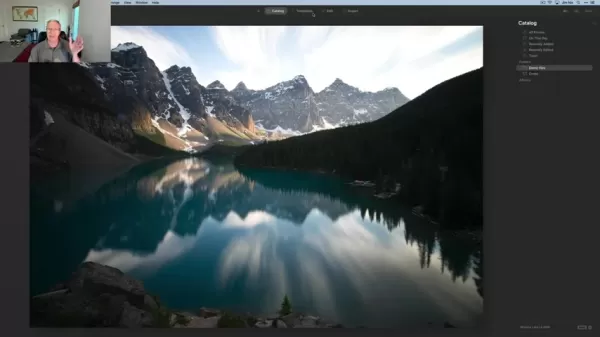
Использование шаблонов для быстрого улучшения
Шаблоны Luminar AI — это революционное решение для фотографов, стремящихся быстро улучшить свои изображения. Одним щелчком вы можете применить шаблон, который мгновенно преобразит ваше фото. Программа интеллектуально анализирует изображения и предлагает подходящие шаблоны на основе их содержания. Для пейзажей доступны варианты, такие как Easy Landscapes, Natural Skies и Sunsets, которые корректируют цвет, контраст и детали для визуально привлекательного результата. Но не останавливайтесь на этом: Luminar AI позволяет настраивать шаблоны, сочетая автоматизацию с ручным управлением для эффективного и творческого редактирования. Попробуйте разные шаблоны и настройте корректировки под ваше видение.
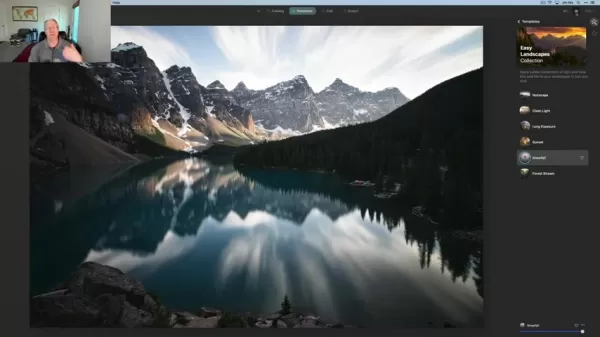
Персонализация шаблонов для индивидуального подхода
Настоящая магия Luminar AI заключается в настройке шаблонов для отражения вашего уникального стиля. После применения шаблона вы можете регулировать такие параметры, как экспозиция, контраст и цветовой баланс, чтобы подчеркнуть лучшее в вашем пейзаже. Интуитивный интерфейс делает эти настройки простыми. Вы также можете использовать инструменты на базе AI, такие как Enhance AI и Structure AI, для точной доработки отдельных аспектов изображения. Настраивая шаблоны, вы создаете последовательный стиль редактирования, который подчеркивает ваше художественное видение и выделяет ваши фотографии.

Преобразование в черно-белое для драматического эффекта
Переход к черно-белому формату может добавить мощный драматический эффект вашим пейзажным фотографиям. Это устраняет цветовые отвлечения, фокусируя внимание зрителя на композиции, текстурах и тонах. Специальный инструмент Black & White в Luminar AI упрощает процесс преобразования, но простое обесцвечивание изображения может сделать его плоским. Расширенные элементы управления позволяют точно настроить преобразование, регулируя яркость отдельных цветовых каналов для создания богатого, нюансированного монохромного эффекта.

Точная настройка яркости для контраста
После преобразования в черно-белое регулировка яркости отдельных цветов может значительно повлиять на контраст вашего изображения. Выборочно затемняя или осветляя области, вы направляете взгляд зрителя и улучшаете композицию. Например, затемнение синего канала в пейзаже с голубым небом и зеленой листвой может создать драматичное небо, а осветление зеленого канала подчеркнет детали деревьев. Стремитесь к сбалансированному, визуально привлекательному изображению, внося небольшие, постепенные корректировки и оценивая их эффект.

Продвинутые техники редактирования в Luminar AI
Добавление атмосферных эффектов с помощью Atmosphere AI
Инструмент Atmosphere AI в Luminar AI позволяет добавлять атмосферные эффекты, такие как туман, дымка и мглу, к вашим пейзажам, создавая глубину, настроение и драматизм. Эти эффекты могут превратить простую сцену в нечто неземное. Инструмент удобен в использовании: выберите эффект и настройте ползунки количества, глубины и яркости для его уточнения. Помните, что умеренность важна; небольшое изменение дает большой эффект. Начните с небольших корректировок и постепенно увеличивайте интенсивность, пока не достигнете желаемого результата. Экспериментируйте с разными эффектами, чтобы увидеть, как они могут улучшить ваши фото.
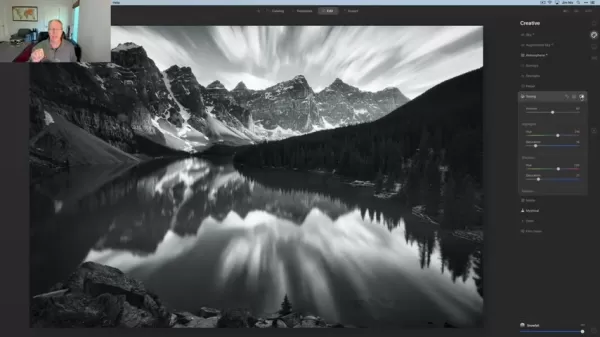
Творческое тонирование для уникального стиля
Чтобы вывести ваши монохромные пейзажи на новый уровень, экспериментируйте с тонированием, чтобы добавить тонкие цветовые оттенки. Тонирование может придать винтажный вид, теплоту или холодность, усиливая общее настроение. Инструмент Toning в Luminar AI упрощает добавление цветовых оттенков к светам и теням ваших черно-белых фотографий. Вы можете выбирать разные оттенки и регулировать насыщенность для создания различных эффектов. Например, легкий сепийный тон в светах может придать винтажный вид, а холодный синий тон в тенях создаст современный стиль. Ключ в том, чтобы экспериментировать и найти стиль тонирования, который лучше всего дополняет ваше изображение.
Пошаговое руководство по редактированию пейзажной фотографии в Luminar AI
Шаг 1: Импорт фотографии
Начните с импорта вашей пейзажной фотографии в Каталог Luminar AI. Здесь вы будете управлять и организовывать свои изображения.
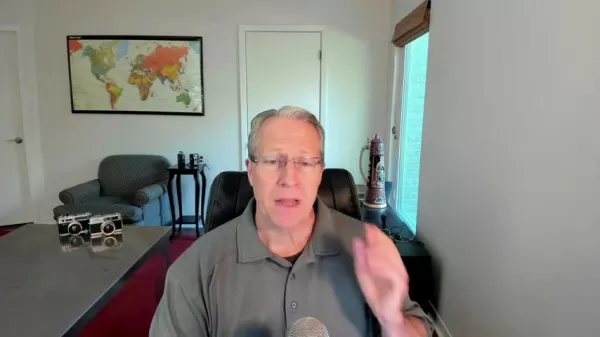
Шаг 2: Применение шаблона
Перейдите на вкладку Шаблоны и просмотрите предложенные варианты для пейзажных фотографий. Выберите шаблон, соответствующий вашему видению, и примените его к фото. Коллекция 'Easy Landscapes' — отличное место для начала.
Шаг 3: Настройка шаблона
Перейдите на вкладку Редактирование, чтобы точно настроить корректировки шаблона. Настройте параметры Light для экспозиции, контраста, светов и теней. Используйте Enhance AI для улучшения общей детализации и четкости.
Шаг 4: Преобразование в черно-белое
В панели Essentials выберите инструмент Black & White. Нажмите 'Convert to B&W', чтобы преобразовать изображение в монохромное. Настройте ползунки яркости для отдельных цветов, чтобы контролировать контраст и тональный диапазон.
Шаг 5: Добавление атмосферных эффектов
Перейдите в панель Creative и выберите Atmosphere AI. Выберите 'Layered Fog' и экспериментируйте с ползунками Amount, Depth и Lightness, чтобы добавить тонкий атмосферный эффект.
Шаг 6: Применение тонирования
В панели Creative выберите Toning. Экспериментируйте с ползунками Hue и Saturation в разделах Highlights и Shadows, чтобы создать тонкий цветовой оттенок. Серебристый или синий тон может добавить уникальный штрих к черно-белым пейзажам.
Шаг 7: Экспорт фотографии
Когда вы будете довольны результатом, нажмите кнопку Экспорт, чтобы сохранить готовую фотографию. Выберите желаемый формат файла, разрешение и настройки сжатия.
Luminar AI: Анализ преимуществ и недостатков
Плюсы
- Удобный интерфейс, легкий в освоении и использовании.
- Инструменты на базе AI, упрощающие сложные задачи редактирования.
- Шаблоны, обеспечивающие быстрый и простой способ улучшения фотографий.
- Настраиваемые шаблоны для творческого контроля.
- Автономный продукт, который можно интегрировать с другим ПО.
Минусы
- Относительно новая программа, все еще в бета-версии.
- Требовательна к системе, может быть медленной на старом оборудовании.
- Зависимость от AI может ограничивать творческий контроль для некоторых пользователей.
Часто задаваемые вопросы о Luminar AI
Подходит ли Luminar AI для новичков?
Да, Luminar AI разработан с удобным интерфейсом и инструментами на базе AI, что делает его доступным для фотографов всех уровней подготовки. Даже если вы новичок в редактировании, вы можете достичь профессиональных результатов. Функция шаблонов предлагает быстрый способ улучшения фотографий, а модуль Редактирования позволяет настраивать изменения. Множество онлайн-уроков и ресурсов помогут вам освоить программу.
Можно ли использовать Luminar AI как плагин для Photoshop или Lightroom?
В настоящее время Luminar AI работает как автономное приложение, но предлагает интеграцию с другими программами, такими как Photoshop, в качестве внешнего редактора. Это означает, что вы можете открывать изображения из других приложений в Luminar AI для специализированного редактирования. Skylum также разработал другие плагины, которые вы можете рассмотреть.
Заменяет ли Luminar AI программу Luminar 4?
Да, Luminar AI заменил Luminar 4. Это новое поколение программного обеспечения для редактирования фотографий, использующее технологию AI для упрощения и улучшения процесса редактирования. Хотя Luminar 4 был мощным, Luminar AI предлагает более эффективный рабочий процесс и ряд функций на базе AI для потрясающих результатов. Учтите, что программа все еще находится в разработке.
Связанные вопросы о редактировании пейзажной фотографии
Какие настройки камеры лучше всего подходят для пейзажной фотографии?
Лучшие настройки камеры для пейзажной фотографии зависят от сцены и вашего художественного видения. Однако общие рекомендации включают использование низкого ISO (100-400) для минимизации шума, узкой диафрагмы (f/8-f/16) для максимальной глубины резкости и выдержки, подходящей для освещения. Штатив необходим для четких изображений при слабом освещении. Экспериментируйте с разными настройками, чтобы найти оптимальные для вас.
Какие инструменты необходимы для редактирования пейзажной фотографии?
Основные инструменты для редактирования пейзажной фотографии включают настройки света, улучшения и структуры. Эти базовые элементы необходимы для создания высококачественных фотографий.
 Сопроводительные письма на основе искусственного интеллекта: Экспертное руководство по подаче документов в журнал
В сегодняшней конкурентной среде научных изданий составление эффективного сопроводительного письма может сыграть решающую роль в принятии вашей рукописи. Узнайте, как инструменты с искусственным интел
Сопроводительные письма на основе искусственного интеллекта: Экспертное руководство по подаче документов в журнал
В сегодняшней конкурентной среде научных изданий составление эффективного сопроводительного письма может сыграть решающую роль в принятии вашей рукописи. Узнайте, как инструменты с искусственным интел
 США введут санкции против иностранных чиновников из-за правил пользования социальными сетями
США выступают против глобального регулирования цифрового контентаНа этой неделе Государственный департамент США выступил с резким дипломатическим обвинением в адрес европейской политики управления ц
США введут санкции против иностранных чиновников из-за правил пользования социальными сетями
США выступают против глобального регулирования цифрового контентаНа этой неделе Государственный департамент США выступил с резким дипломатическим обвинением в адрес европейской политики управления ц
 Окончательное руководство по обобщающим анализаторам видео на YouTube с поддержкой искусственного интеллекта
В нашем перенасыщенном информацией цифровом ландшафте, обобщающие видео на YouTube с помощью искусственного интеллекта стали незаменимы для эффективного потребления контента. В этом подробном руководс
Окончательное руководство по обобщающим анализаторам видео на YouTube с поддержкой искусственного интеллекта
В нашем перенасыщенном информацией цифровом ландшафте, обобщающие видео на YouTube с помощью искусственного интеллекта стали незаменимы для эффективного потребления контента. В этом подробном руководс
 17 августа 2025 г., 16:00:59 GMT+03:00
17 августа 2025 г., 16:00:59 GMT+03:00
Luminar AI semble incroyable pour sublimer les paysages ! J’adore l’idée d’un outil intuitif qui simplifie l’édition tout en offrant des résultats pro. Vous l’utilisez pour quels types de photos ? 😊


 0
0
 16 августа 2025 г., 12:00:59 GMT+03:00
16 августа 2025 г., 12:00:59 GMT+03:00
Luminar AI sounds like a game-changer for photo editing! I love how it simplifies the workflow while still packing a punch with creative tools. Can’t wait to try it on my sunset shots! 📸


 0
0
 8 августа 2025 г., 22:00:59 GMT+03:00
8 августа 2025 г., 22:00:59 GMT+03:00
Luminar AI sounds like a game-changer for photo editing! I love how it simplifies the workflow while still packing a punch with creative tools. Definitely trying this for my next sunset shoot! 🌅


 0
0
 28 июля 2025 г., 4:20:21 GMT+03:00
28 июля 2025 г., 4:20:21 GMT+03:00
Luminar AI sounds like a game-changer for photo editing! I love how it simplifies the workflow while still packing a punch with creative tools. Can’t wait to try it on my next mountain shoot! 📸


 0
0





























